进入恢复模式
在计算机启动时,当主板/计算机制造商的标识屏幕出现时,立即按住Shift键(对于BIOS),这将带出一个GNU GRUB菜单屏幕。对于UEFI,按Esc键(可能需要按几次)以进入GNU GRUB菜单屏幕。有时,制造商的标识屏幕是Windows引导加载程序的一部分,所以当您开机时,它会直接进入GNU GRUB菜单屏幕,然后按Shift键是不必要的。
按住左Shift键的时机可能很困难,所以如果你错过了,有时候需要再试一次。如果这样不起作用,请尝试
我无法在启动时显示GRUB菜单的解决方法中的答案。
您将看到一个类似于这样的GNU GRUB菜单屏幕。选择
Ubuntu的高级选项并按Enter键。
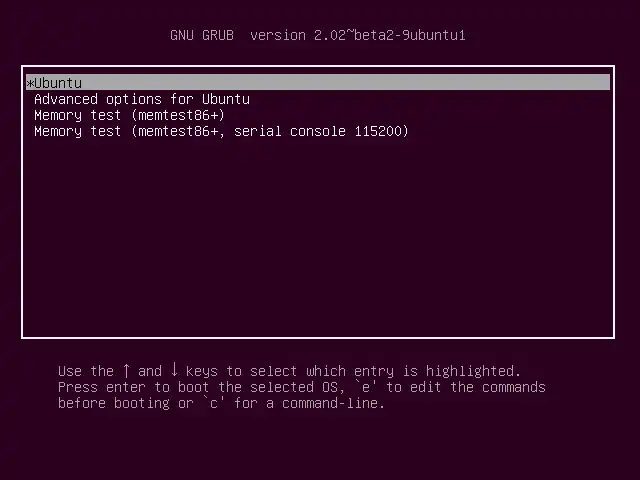
一个新的紫色屏幕将出现,显示一个内核列表,其中包括正常启动内核或恢复模式的选项。
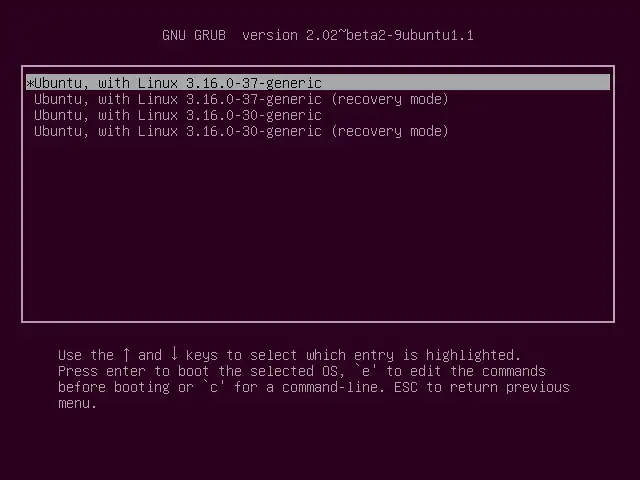
按下箭头键,直到选择顶部的第二个条目(带有描述中的恢复模式),然后按两次“Enter”键。
现在您应该看到此恢复菜单:
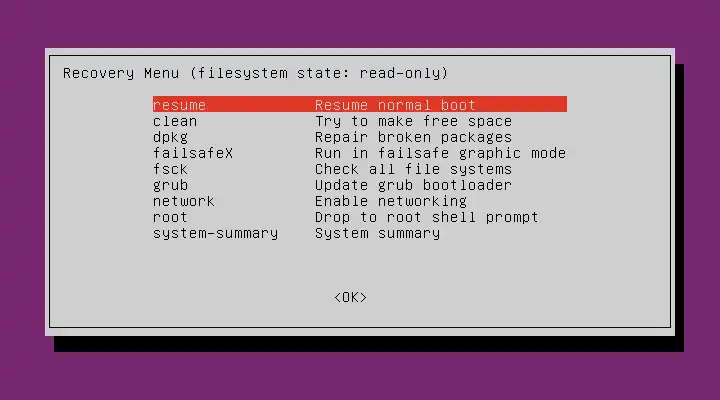
使用箭头键向下滚动到“网络”(恢复菜单中从底部开始的第三个条目),然后按下“Enter”键。
使用箭头键向下滚动到“root”(恢复菜单中从底部开始的第二个条目),然后按下“Enter”键。
现在您应该看到一个root提示符,可以从中运行命令。
lightdm之所以被称为lightdm,是因为它与GDM相比是一个轻量级应用程序,加载时间更长。如果您仍然安装了lightdm,可以使用以下命令将其切换回作为默认登录显示管理器:dpkg-reconfigure gdm3。这将打开一个新窗口,允许您选择gdm3或lightdm作为默认登录显示管理器。
使用命令“reboot”重新启动计算机。
之后,键盘快捷键Ctrl+Alt+F3可能会正常工作,并允许您从控制台启动Ubuntu。
从虚拟控制台启动Ubuntu。
使用键盘快捷键 Ctrl+Alt+F3 打开一个仅文本的虚拟控制台。
在 login: 提示符处输入您的用户名并按下 Enter。
在 Password: 提示符处输入您的用户密码并按下 Enter。
现在您已经登录到一个仅文本的控制台,可以从控制台运行终端命令。要重新启动系统,请运行命令:sudo reboot。按下键盘快捷键 Ctrl+Alt+F7 退出虚拟控制台。在 Ubuntu 17.10 及更高版本中,按下键盘快捷键 Ctrl+Alt+F2 退出虚拟控制台。
在终端中登录后,键入 sudo systemctl start graphical.target 并按下 Enter,以显示默认的登录屏幕,然后像往常一样登录到您的 Ubuntu 桌面环境。
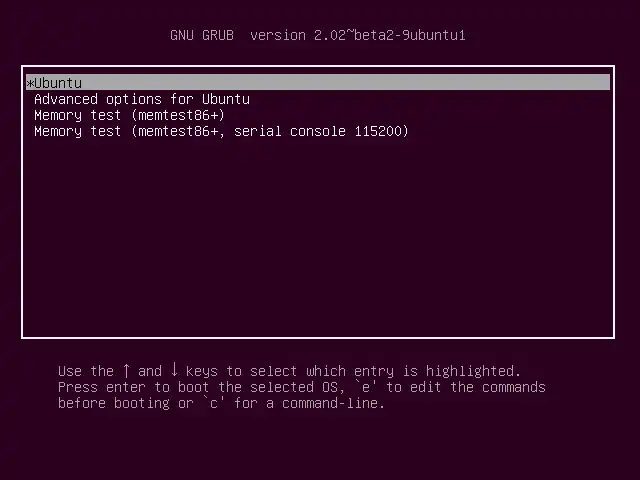
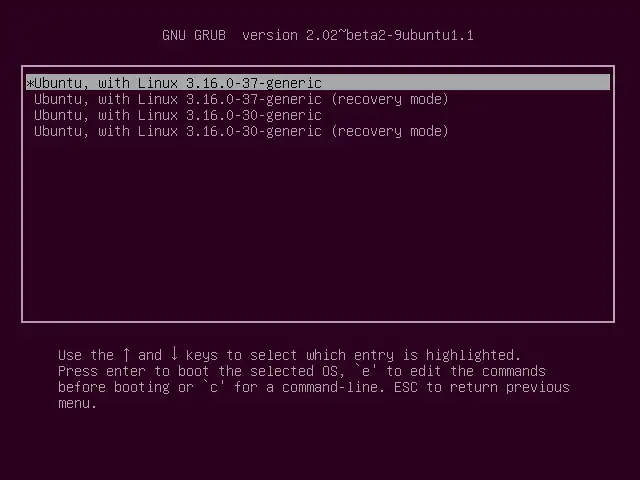
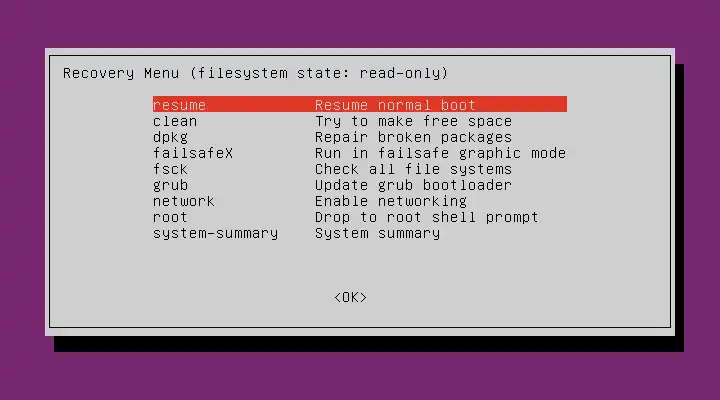
3吗(将quiet splash改为quiet splash 3)? - muruquiet splash改成quiet splash 3对吗? - wisemonkey